Mostrar cabeçalhos de linha e coluna em várias páginas em um relatório paginado (Construtor de Relatórios)
Aplica-se a: Microsoft Report Builder (SSRS)
Power BI Report Builder
Report Designer no SQL Server Data Tools
Você pode controlar se os cabeçalhos de linha e de coluna serão repetidos em cada página de um relatório paginado em uma região de dados Tablix (uma tabela, matriz ou lista) que abrange várias páginas.
O modo como você controla as linhas e as colunas dependerá se a região de dados de tablix tem cabeçalhos de grupo. Quando você seleciona uma região de dados tablix que tem cabeçalhos de grupo, uma linha pontilhada mostra as áreas tablix, conforme mostrado na figura a seguir:
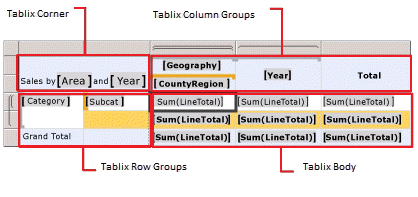
Cabeçalhos de grupos de linhas e colunas são criados automaticamente quando você adiciona grupos usando o assistente de Nova Tabela ou de Novo Gráfico adicionando campos ao painel Agrupamento ou usando menus de contexto. Se a região de dados de tablix tiver apenas uma área de corpo de tablix e nenhum cabeçalho de grupo, as linhas e as colunas serão os membros do tablix.
Para membros estáticos, você pode exibir as linhas adjacentes superiores ou as colunas adjacentes em várias páginas.
Exibir cabeçalhos de linha em várias páginas
Clique com o botão direito do mouse na alça de canto, na linha ou na coluna de uma região de dados tablix e, em seguida, selecione Propriedades do Tablix.
Em Cabeçalhos de Linha, selecione Repetir linhas de cabeçalho em cada página.
Selecione OK.
Exibir cabeçalhos de coluna em várias páginas
Clique com o botão direito do mouse na alça de canto, na linha ou na coluna de uma região de dados tablix e, em seguida, selecione Propriedades do Tablix.
Em Cabeçalhos de Colunas, selecione Repetir colunas de cabeçalho em cada página.
Selecione OK.
Exibir uma linha ou coluna estática em várias páginas
Na superfície de design, selecione a alça de linha ou coluna da região de dados tablix. O painel Agrupamento exibe os grupos de linhas e colunas.
À direita do painel Agrupamento, clique na seta para baixo e, em seguida, selecione Modo Avançado. O painel Grupos de Linhas exibe os membros hierárquicos estáticos e dinâmicos para a hierarquia de grupos de linhas e o painel Grupos de colunas mostra uma exibição semelhante para a hierarquia de grupos de coluna.
Selecione o membro estático que corresponde ao membro estático (linha ou coluna) que você deseja que permaneça visível durante a rolagem. O painel Propriedades exibe as propriedades de Membro de Tablix .
Se você não vir o painel Propriedades, selecione a guia Exibir na parte superior da janela do Construtor de Relatórios e selecione Propriedades.
No painel Propriedades, defina RepeatOnNewPage como True.
Defina KeepWithGroup como After.
Repita esse processo para todos os membros adjacentes desejados.
Visualize o relatório.
À medida que você exibe cada página do relatório que a região de dados do tablix abrange, os membros de tablix se repetem em cada página.
Conteúdo relacionado
- Localizar, exibir e gerenciar relatórios (Construtor de Relatórios e SSRS)
- Exportar relatórios paginados (Construtor de Relatórios)
- Como controlar quebras de página, títulos, colunas e linhas em relatórios paginados (Construtor de Relatórios)
- Exibir cabeçalhos e rodapés com um grupo em relatórios paginados (Construtor de Relatórios)
- Manter os cabeçalhos visíveis ao rolar por um relatório paginado (Construtor de Relatórios)